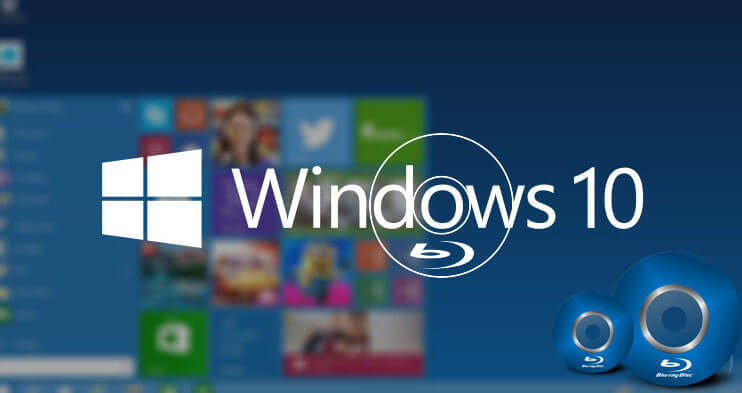Диск Blu-ray має дві суттєві переваги як оптичний носій даних: одна здатна записувати відео високої чіткості, а друга має відносно велику ємність, що дає змогу записувати години відео 1080P і 720P на звичайний диск Blu-ray. (25G), двошаровий диск Blu-ray (50G) або тришаровий диск Blu-ray (100G).
У цій публікації ми покажемо як записати диск Blu-ray/папку BDMV у Windows . Незалежно від того, чи хочете ви записати відео Blu-ray або Data Blu-ray, ви можете знайти рішення нижче.
BlurayVid DVD Creator – найкраще програмне забезпечення для Windows для створення Blu-ray
BlurayVid DVD Creator є одночасно інструментом створення DVD і потужним творцем Blu-ray. Він може записувати відео та зображення на диск Video Blu-ray, що означає, що диск можна відтворювати на програвачі Blu-ray із меню Blu-ray і деякими сценами фільму. Ви можете редагувати імпортовані відео, налаштовувати меню Blu-ray, переглядати результат тощо. Він також може записувати мультимедійні файли на диск Data Blu-ray, диск із даними можна читати на будь-якому комп’ютері та відтворювати на деяких Blu -променеві гравці.
Завдяки сучасному інтерфейсу та простому потоку, це забезпечує чудовий досвід користувача. Ви можете завантажити безкоштовну пробну версію тут.
Безкоштовне завантаження
Придбай зараз
Основні функції BlurayVid DVD Creator
- Вільний вибір: записати на диск Blu-ray або зберегти як папку Blu-ray (BDMV).
- Виберіть параметри запису: Fit to Disc, Standard і High Quality.
- Чітке відображення ємності диска Blu-ray і ємності імпортованого відео.
- Імпортуйте велику кількість HD-зображень, щоб створити слайд-шоу Blu-ray.
- Надає понад 70 високоякісних шаблонів меню Blu-ray.
- Налаштуйте частоту кадрів і роздільну здатність відео Blu-ray.
- Зручне керування, ідеальне як для початківців, так і для досвідчених користувачів.
- Запис на BD-R, BD-RE, BD-XL.

Записуйте відео Blu-ray у Windows 10, Windows 8/8.1, Windows 7
Крок 1. Виберіть «Створити диск Blu-ray».
Встановіть BlurayVid DVD Creator на свій комп’ютер з Windows, запустіть програму та натисніть «Створити диск Blu-ray» у головному інтерфейсі.
Крок 2. Додайте відео для запису Blu-ray
Клацніть, щоб додати відео/зображення, або безпосередньо перетягніть купу відео в програму.

Крок 3. Зробіть попередні налаштування для відео та налаштуйте на льоту
Після імпортування відео ви можете відредагувати відео, вибрати цільовий розмір диска Blu-ray і змінити якість відео з Fit на Disc/Standard/High Quality. Щоб відредагувати відео, вам просто потрібно навести курсор на відео, і ви побачите маленький значок «Редагувати». Натисніть це, і ви зможете використовувати простий вбудований редактор для обрізання, масштабування, кліпів, додавання зовнішнього файлу субтитрів тощо. Усі зміни можна побачити в реальному часі. Якщо ви не вставили диск Blu-ray, ви можете вручну вибрати цільовий розмір диска з 25 Г, 50 Г або 100 Г.

Крок 4. Виберіть шаблон меню Blu-ray
Це важливий (і веселий) крок. Ви можете вибрати шаблон меню Blu-ray із понад сімдесяти різних стилів. Завжди знайдеться той, який вас задовольнить. Вибравши шаблон, ви зможете зробити деякі налаштування. Наприклад, зміна фонового зображення, музики, тексту, шрифту, стилю та розміру рамки.

Крок 5. Перегляньте загальний результат Blu-ray
BlurayVid DVD Creator має найпряміший і простий інтерфейс попереднього перегляду. Ви можете натиснути кнопку в меню або компонент керування нижче, щоб побачити ефект динамічної взаємодії. Перш ніж записувати на справжній диск Blu-ray, переконайтеся, що це бажаний результат.

Крок 6. Вставте диск Blu-ray і запишіть
Вставте записуваний диск Blu-ray у пристрій для запису Blu-ray на комп’ютері (або зовнішній пристрій для запису Blu-ray). Програма автоматично визначить диск, а потім ви зможете натиснути на спалити кнопку.

Як записати дані на Blu-ray у Windows
BlurayVid DVD Creator дозволяє записувати відео, аудіо , і зображення на диск Data Blu-ray.
Поради. Якщо ви хочете записати будь-який файл (.iso, .exe, .zip тощо) на Data Blu-ray, ви можете спробувати Експрес-запис – програма для запису дисків із даними, яка мені дуже подобається.
Тут ми просто покажемо, як записати диск Data Blu-ray у Windows за допомогою BlurayVid DVD Creator.
Крок 1. Виберіть диск із даними та імпортуйте файли
У головному інтерфейсі BlurayVid DVD Creator клацніть «Диск із даними», після чого ви зможете додати всі мультимедійні файли, які хочете записати.

Крок 2. Вставте диск Blu-ray і почніть запис
Вставте диск Blu-ray у дисковод Blu-ray, і програма виявить його (ви також можете вручну вибрати BD 25G, BD-DL 50G або BD-XL 100G зі спадного списку). Останньою операцією є натискання «Записати».

У всьому програмному забезпеченні для запису Blu-ray,
BlurayVid DVD Creator
є одним із найпростіших у використанні та має найкращий дизайн інтерфейсу користувача. У той же час, це дуже потужна функція, особливо функція запису відео Blu-ray. Ласкаво просимо завантажити та спробувати на своїй Windows.
Безкоштовне завантаження
Придбай зараз